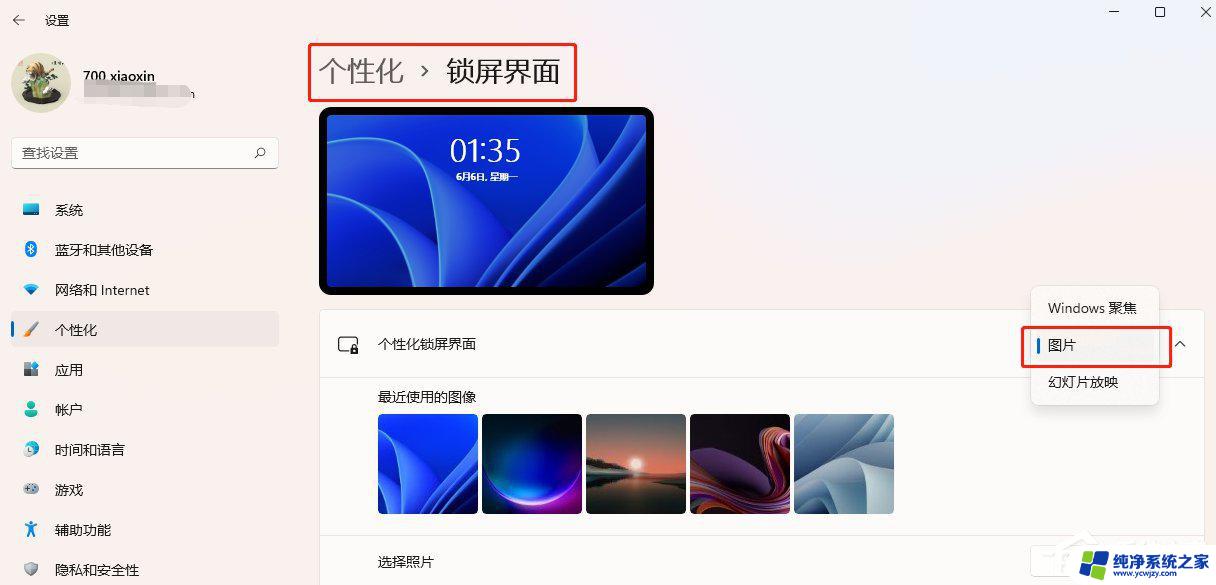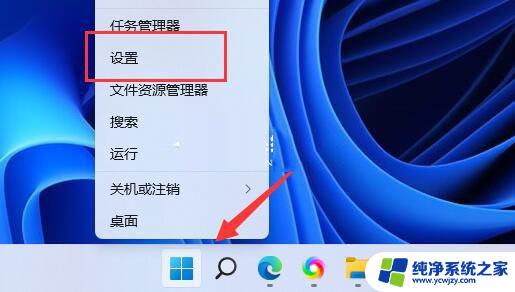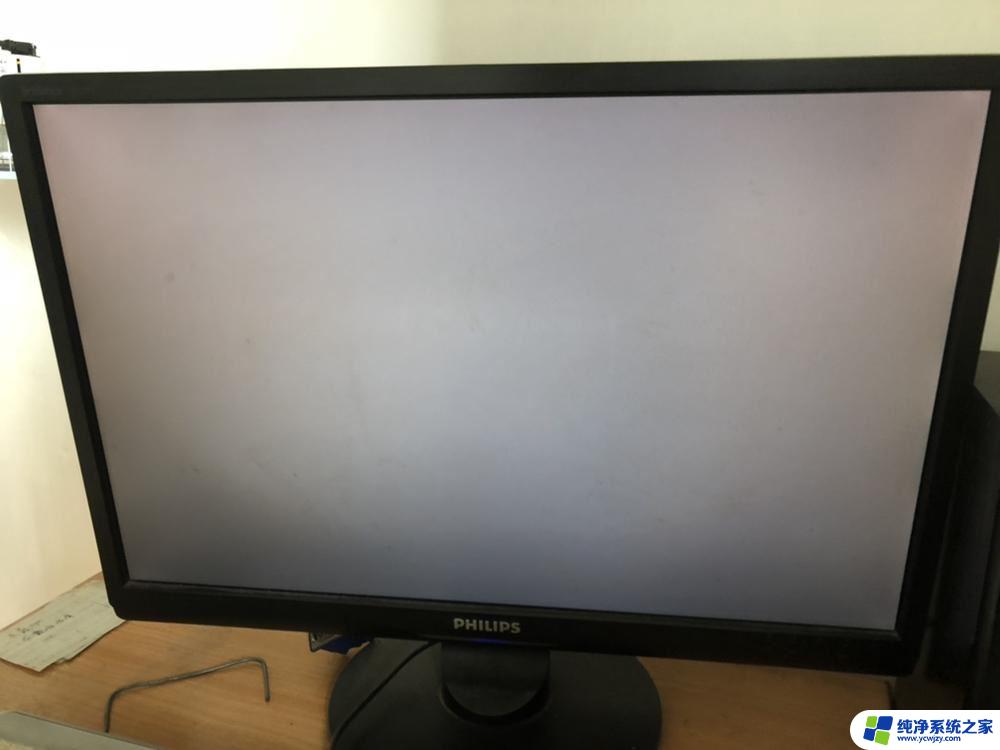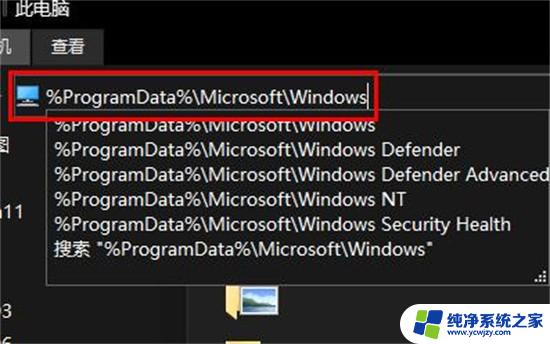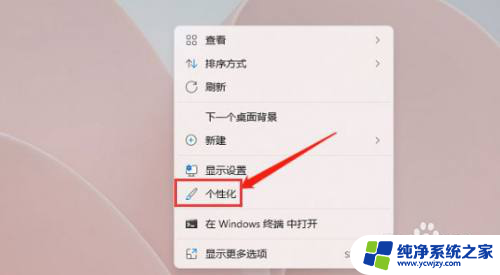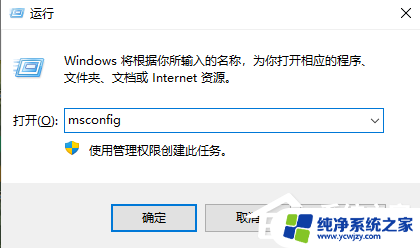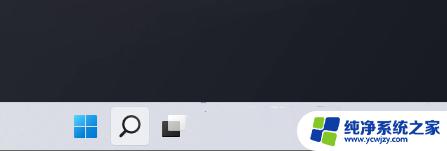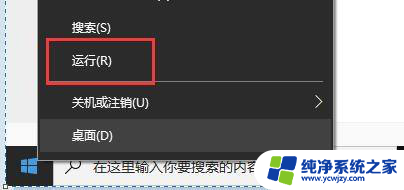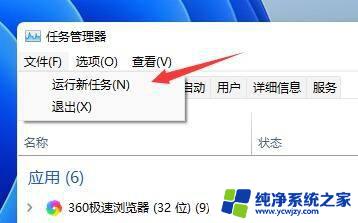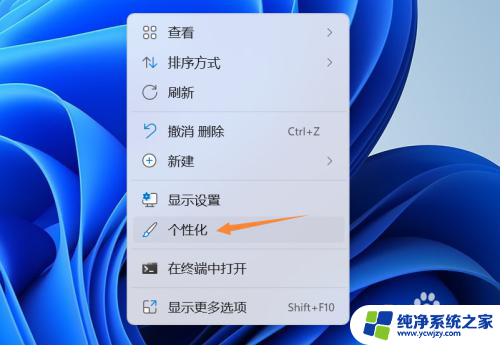win11锁屏windows聚焦不更新 Windows11聚焦锁屏壁纸不更新解决方法
Windows 11的锁屏功能一直备受用户喜爱,其中聚焦功能更是让人们对每天的锁屏壁纸充满期待,最近一些用户发现他们的Windows 11聚焦锁屏壁纸不再更新,这引起了一些困扰。幸运的是我们有一些解决方法可以帮助解决这个问题。在本文中我们将介绍一些有效的解决方法,以帮助那些遇到这个问题的用户恢复正常的聚焦锁屏壁纸更新。无论您是新用户还是长期使用Windows 11的老用户,我们相信这些解决方法都能帮助您解决聚焦锁屏壁纸不更新的问题。
1、首先,按键盘上的 Win + S 组合键,或点击任务栏上的搜索图标,打开的Windows 搜索窗口,顶部搜索框,输入cmd,然后点击以管理员身份运行命令提示符应用。
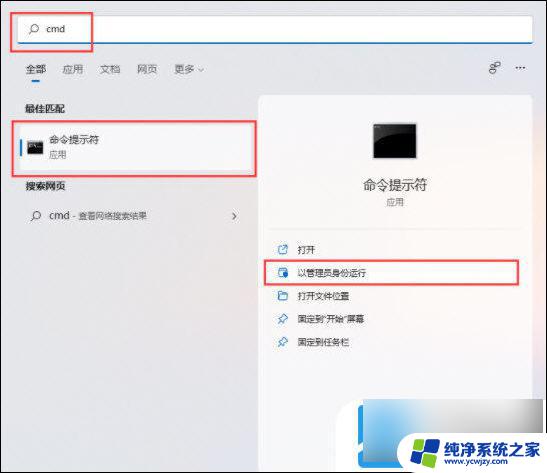
2、管理员:命令提示符窗口,输入并按回车执行以下命令:
DEL /F /S /Q /A “%USERPROFILE%/AppData\Local\Packages\Microsoft.Windows.ContentDeliveryManager_cw5n1h2txyewy\LocalState\Assets”
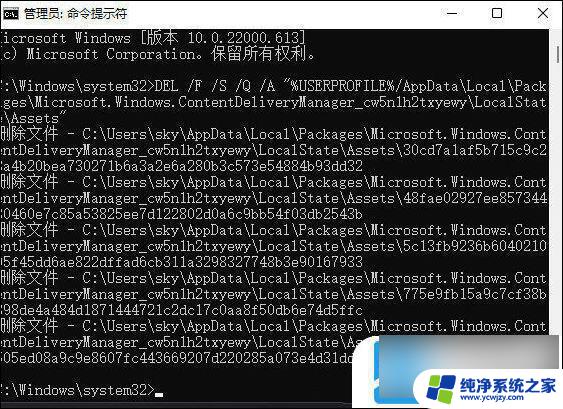
3、管理员:命令提示符窗口,输入并按回车执行以下命令:
DEL /F /S /Q /A “%USERPROFILE%/AppData\Local\Packages\Microsoft.Windows.ContentDeliveryManager_cw5n1h2txyewy\Settings”
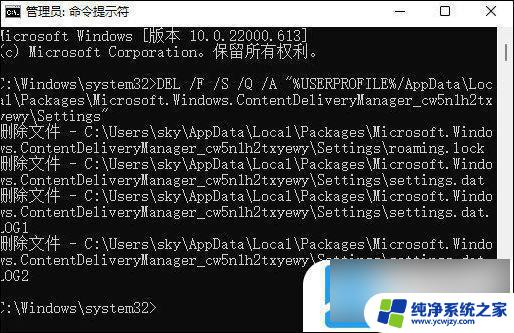
4、管理员:命令提示符窗口,输入并按回车执行以下命令:
PowerShell -ExecutionPolicy Unrestricted -Command “& {$manifest = (Get-AppxPackage *ContentDeliveryManager*).InstallLocation + ‘\AppxManifest.xml’ ; Add-AppxPackage -DisableDevelopmentMode -Register $manifest

1、设置>个性化>锁屏界面>个性化锁屏界面 切换为图片。
3、打开C:\用户\你的用户\AppData\Local\Packages\Microsoft.Windows.ContentDeliveryManager_xxxxxxx\LocalState\Assets 删除所有文件(历史聚焦图片)。
4、打开C:\用户\你的用户名\AppData\Local\Packages\Microsoft.Windows.ContentDeliveryManager_xxxxxxx\Settings 删除所有文件(若提示文件占用,个性化里切回Windows聚焦再切图片)。
5、个性化锁屏界面切换回Windows聚焦。
6、稍等片刻,按Win+L查看效果。
7、打开刚才的Assets文件夹,如果有了新的文件,说明更新成功。
以上就是win11锁屏windows聚焦不更新的全部内容,如果遇到这种情况,你可以根据以上操作来解决,非常简单快速,一步到位。